Hvordan fremhæves den sidste række / celle i Excel?
Denne artikel taler om at fremhæve den sidste række i et bestemt område, fremhæve den sidste celle i det anvendte område i det aktive regneark og fremhæve den sidste ikke-blanke celle i den sidst anvendte række / kolonne i det aktive regneark.
Fremhæv den sidste række i bestemt rækkevidde med Betinget formatering
Fremhæv den sidste (ikke-blanke) celle i sidst anvendte række / kolonne / anvendt interval i aktivt ark
Fremhæv automatisk aktiv række og kolonne med Kutools til Excel
Når du vælger en celle i Excel, fremhæves normalt kun den aktive celle. Dog Kutools til Excel Læsning Layout værktøj kan automatisk fremhæve hele rækken og kolonnen i den aktive celle.
Fremhæv den sidste række i bestemt rækkevidde med Betinget formatering
Denne metode vil guide dig til at fremhæve den sidste række i et bestemt interval med betinget formatering i Excel. Gør som følger:
1. Definer et navn ved at klikke formler > Definer navn.
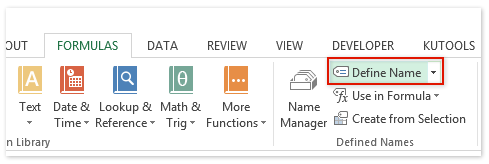
2. Skriv venligst i dialogboksen Åbn nyt navn Sidste række ind i Navn boks, skriv = MATCH (9.9E + 307, $ A: $ A) ind i Hentyder til og klik derefter på OK .
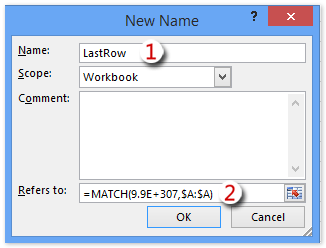
3. Vælg det område, du vil anvende den betingede formatering til (i vores tilfælde vælger vi området A1: E30), og klik på Home > Betinget formatering > Ny regel. Se skærmbillede:

4. I åbningsdialogboksen Ny formateringsregel:
(1) Klik for at fremhæve Brug en formel til at bestemme, hvilke celler der skal formateres valgmulighed i Vælg en regeltype boks;
(2) I Formater værdier, hvor denne formel er sand i feltet, skriv formlen = ROW () = LastRow;
(3) Klik på dannet .
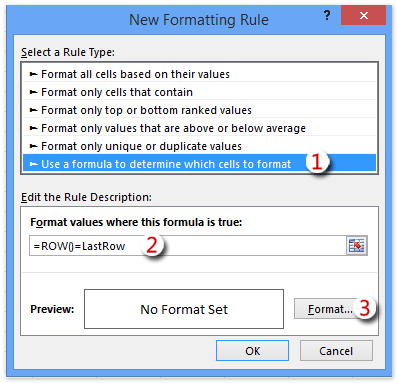
5. Gå til dialogboksen Formater celler, der dukker op Fyld fanen, skal du angive en udfyldningsfarve og klikke på OK knap. Se skærmbillede:

6. Nu vender du tilbage til dialogboksen Ny formateringsregel. Klik venligst på OK knappen for at anvende denne betingede formatering.
Og så vil du se den sidste række med data i det angivne interval fremhæves automatisk. Se skærmbillede:

Noter:
1. Kun hvis celler er fyldt med tal eller datoer i kolonne A, kan denne betingede formatering genkende og fremhæve den sidste række i det angivne interval.
2. Hvis der er tal eller datoer i kolonne A ud over det angivne interval, er denne betingede formateringsregel ugyldig.
Fremhæv den sidste (ikke-blanke) celle i sidst anvendte række / kolonne / anvendt interval i aktivt ark
Denne metode introducerer Kutools til Excel Vælg Sidste celle værktøj til at vælge den sidste celle i det anvendte område eller vælge den sidste ikke-tomme celle i sidste række / kolonne i det aktive regneark med kun et klik, og så kan vi nemt tilføje udfyldningsfarve for den valgte celle.
Kutools til Excel - Pakket med over 300 vigtige værktøjer til Excel. Nyd en 30-dages GRATIS prøveperiode uden behov for kreditkort! Download nu!
1. klik Kutools > Type > Vælg Sidste celle > Sidste for at vælge den sidste celle i det anvendte område i det aktive regneark.

2. Nu er den sidste celle i det anvendte område i det aktive regneark valgt. Klik venligst Home > Fyld farve og angiv derefter en udfyldningsfarve fra rullelisten for at fremhæve denne celle. Se skærmbillede:

Bemærkninger:
(1) Fremhæv den sidste ikke-tomme celle i sidst anvendte række ved at klikke Kutools > Type > Vælg Sidste celle > Sidste række, og derefter klikke på Home > Fyld farve.

(2) Fremhæv den sidste ikke-tomme celle i sidst anvendte kolonne ved at klikke Kutools > Type > Vælg Sidste celle > Sidste kolonne, og derefter klikke på Home > Fyld farve.

Kutools til Excel - Supercharge Excel med over 300 vigtige værktøjer. Nyd en 30-dages GRATIS prøveperiode uden behov for kreditkort! Hent den nu
Demo: Fremhæv den sidste (ikke-blanke) celle i sidst anvendte række / kolonne / anvendt område i aktivt ark
Relaterede artikler:
Bedste kontorproduktivitetsværktøjer
Overlad dine Excel-færdigheder med Kutools til Excel, og oplev effektivitet som aldrig før. Kutools til Excel tilbyder over 300 avancerede funktioner for at øge produktiviteten og spare tid. Klik her for at få den funktion, du har mest brug for...

Fanen Office bringer en grænseflade til et kontor med Office, og gør dit arbejde meget lettere
- Aktiver redigering og læsning af faner i Word, Excel, PowerPoint, Publisher, Access, Visio og Project.
- Åbn og opret flere dokumenter i nye faner i det samme vindue snarere end i nye vinduer.
- Øger din produktivitet med 50 % og reducerer hundredvis af museklik for dig hver dag!


